在今天的分享之前,我们先来看一组照片:

这组照片发的时候,挺多人喜欢这种色调感觉的,这次的教程分享一下这组照片的心得和调色思路,循例先看一下对比图:
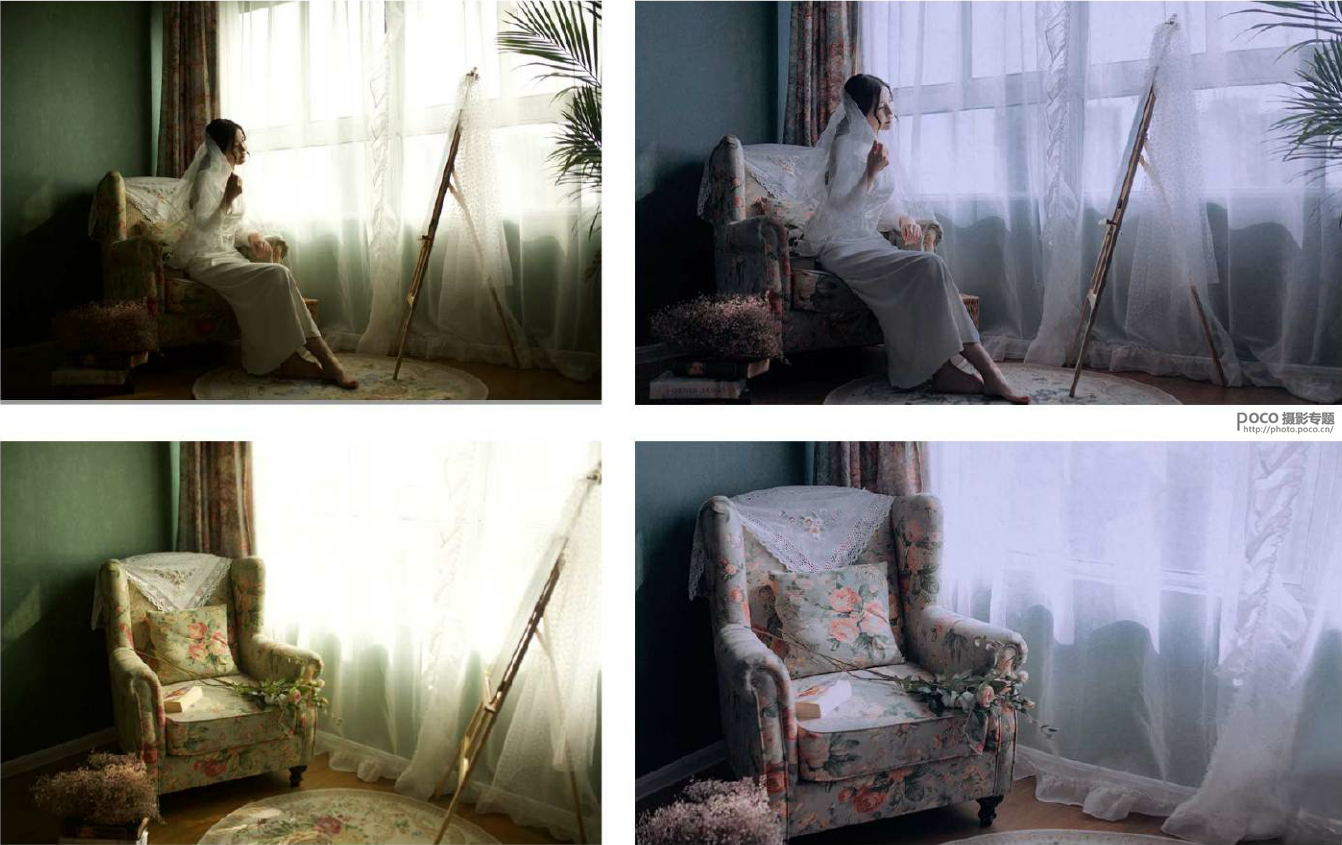

近期看了很多暗调的照片,也想尝试一下,于是lr里调整后,在ps里的调色是往暗调走的。
下面就和大家说一下,如何把一张复古片变成所谓的“暗调”。当然也有人喜欢原图的感觉,审美差异无对错,只写给懂的人看。
当天我们本打算只拍一组,这一组实际上是测光试拍照,并没正式开拍。让模特换身衣服结果不小心换了整组造型,但依然强行出了片。
下面分享一张当天花絮图:

经常看我教程的童鞋早已明白我的调色步骤,初调我都是先在lr里矫正色调,并往自己想要的感觉和方向简单调一下,再去ps里进行一系列调整。
这次lr中的步骤,我忘记保存了,但大致可以看出来调整了哪里。这次教程主要说ps里的调色步骤。
“用什么器材和镜头拍的?拍摄时间?有无补光?”
相机是5d3,镜头是适马35(35很适合拍室内哦),没有闪光灯,也没补光,利用当天自然光。拍摄时间大概是下午一两点光线比较好的时候。
室内拍摄可以选一些光线好的时候拍,中午也是很好的时间段,阳光透过窗帘照在脸上的感觉会很有意境。
“相机参数是什么?”
有些童鞋喜欢问别人相机参数,实际上参数可以自己多尝试,不要指望其他人,而是自己多测多感受,这样会更好的锻炼提高自己对环境参数理解的敏感度。
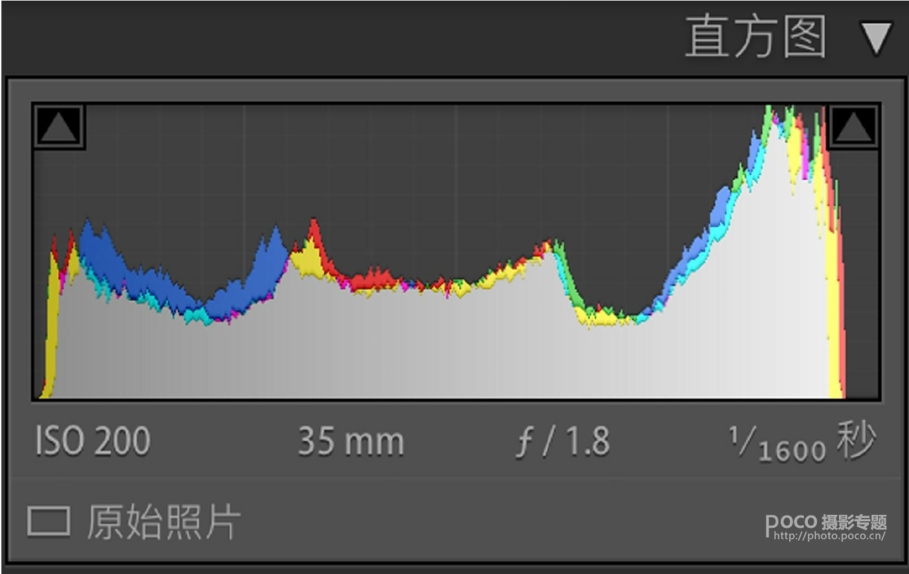
我其实不懂直方图,但并不影响出片。只要你的照片不过曝,后期拯救空间还是很大的。但并不代表前期就可以很粗糙。比别人多懂一些知识点,并无坏处。
1
调色思路
接下来,聊聊思路 :


我们先看一下原片,拍摄时候注意使用 RAW格式,后期调节具有较高的可控性。
原片分析:
1.暗部过于死黑;
2.窗帘部分过曝,对比有点强;
3.整体缺失一点意境和氛围。
暗调,情绪,意境,氛围感,忧郁。这些词是我这组照片的核心定位。那我们可以把照片往这个方向去调。
这组照片,我会整体采用冷色调。
整体照片比例调整为16:9,直观上更有一种电影感,适当的时候会提升整体照片的氛围感。大家有机会可以试一试。
2
LR调整
这次lr里的步骤忘记保存了,就简单说一下大概调整了什么。

lr里把色温往蓝偏了点,色相绿色往蓝偏一些,黄色往红偏,就想让沙发和窗帘的整体色调更有质感。
降低了高光,目的是让过曝部分不要那么突出。
降低蓝色饱和,整体暗部死黑,所以把阴影数值提高,这样能看清一些细节。对比度适当的增加了一些,复古调调太灰可能就不太复古了。
此时调整好的色调如果用来出片,其实也是可以的。但如果想要那种暗调,还需要做一些调整。
接下来,我们就到ps里进行更细微的调整。
3
PS调整
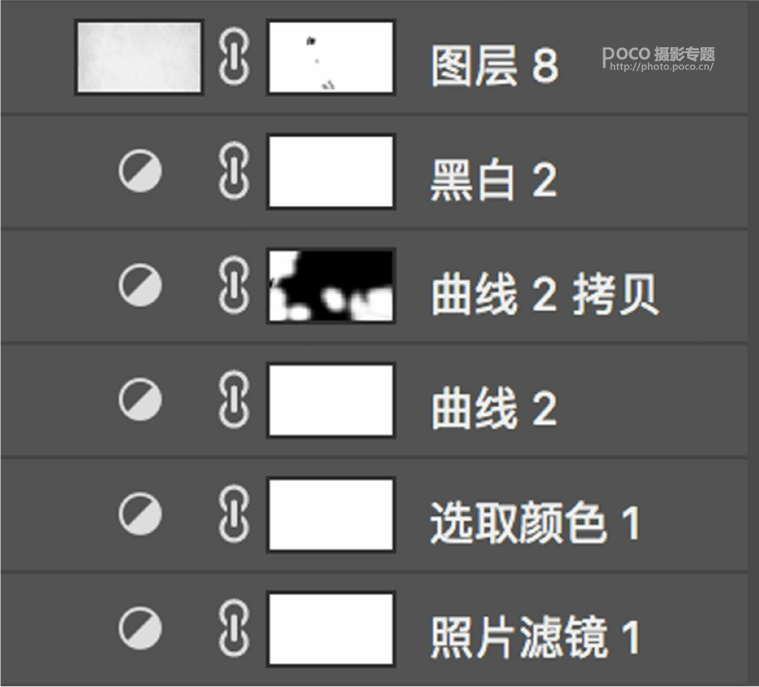
在ps里做了上面的一些操作,接下来,给大家细说一下。
最近有点喜欢用照片滤镜,因为一个滤镜给照片整体带来的改变真的很大。复古调的照片,我很喜欢用它来改变整体的基调。
选择冷却滤镜,偏蓝色,整体会增添一种忧郁孤独感。很接近我的心理预期。
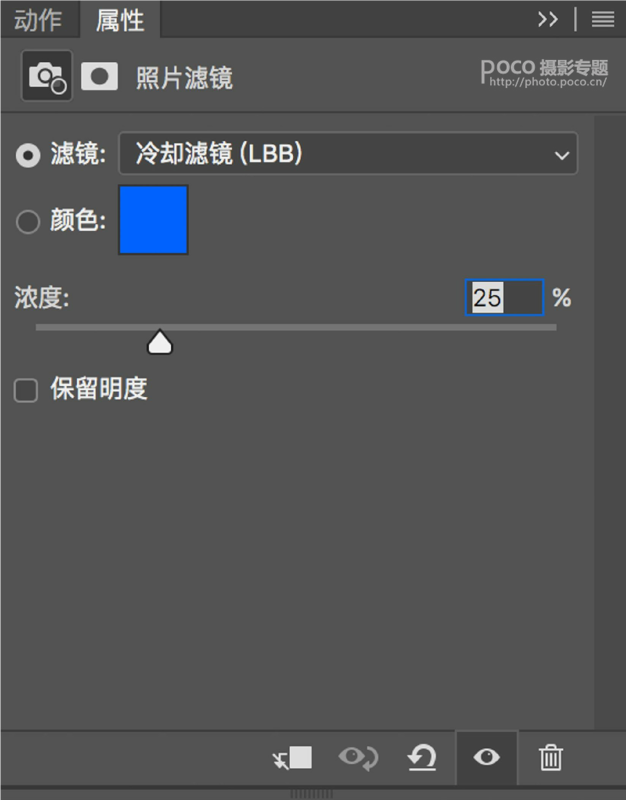
接着,我把可选颜色里的灰色做了调整。照片整体的黑色部分减弱,暗部细节更明显了。
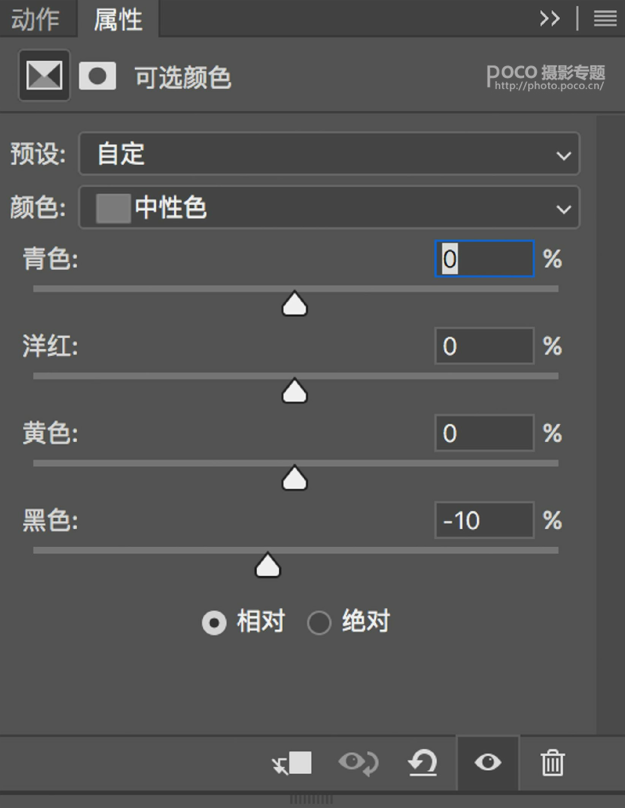
曲线整体压暗,制造一点氛围感。
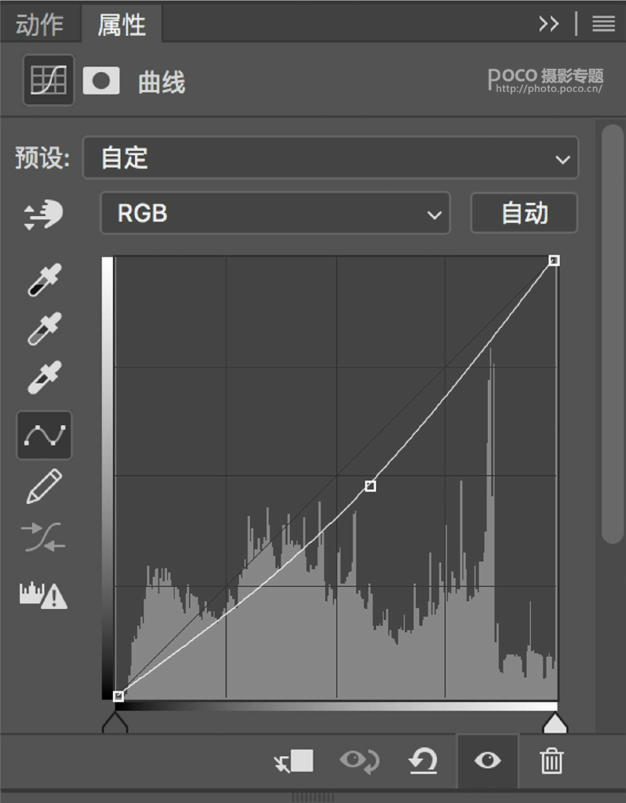
把墙面的反光和一些想暗下来的地方用曲线再次压暗,用蒙板擦出,整体层次感会更强一些。
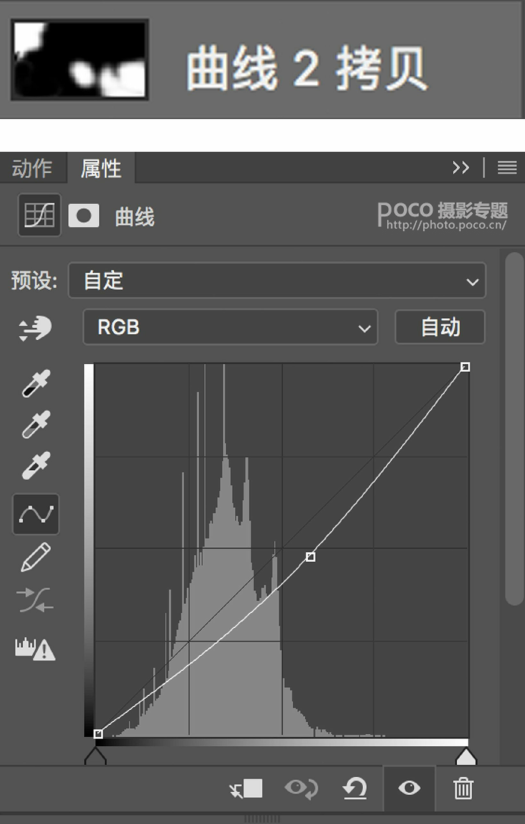
接下来就是磨皮液化这些细节调整啦。下面是之前步骤前后的对比图,图片比例调整后,是不是更有感觉?

新建黑白层,把照片变黑白照,不透明度调成20%,照片整体饱和减弱,相对色彩偏灰一些。
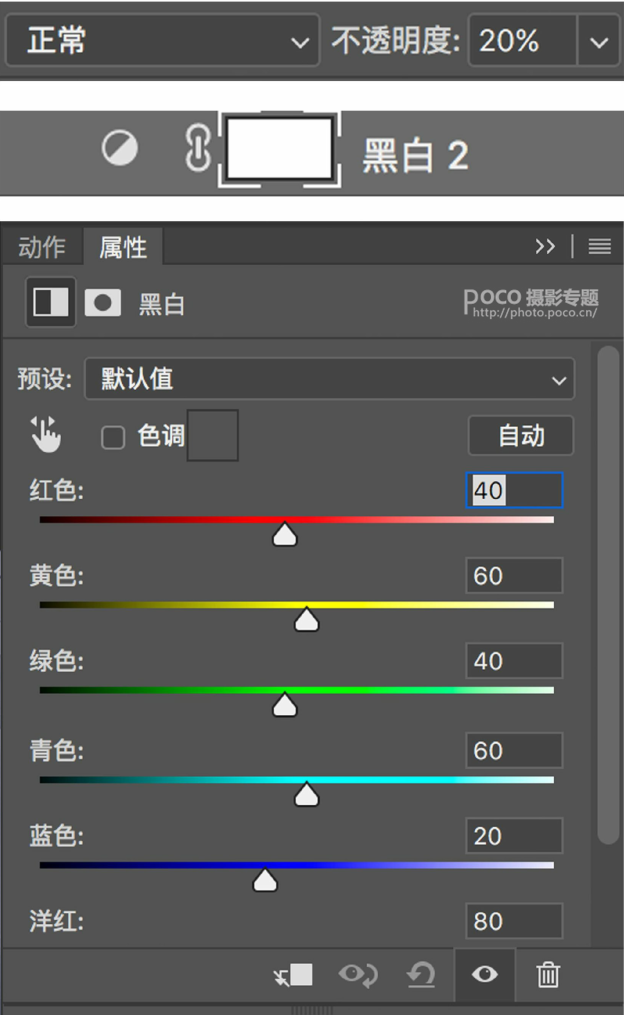
最后,给照片加了一层纹理图。用蒙板将人物皮肤部分擦出来。选择了正片叠底,降低不透明度。数值看心情啦,隐隐约约有点质感,目的就达到了。
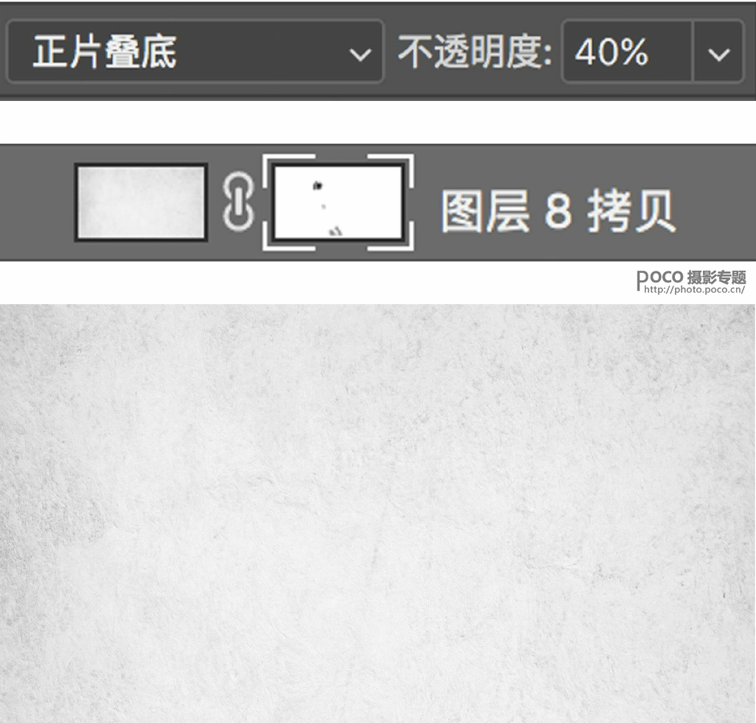
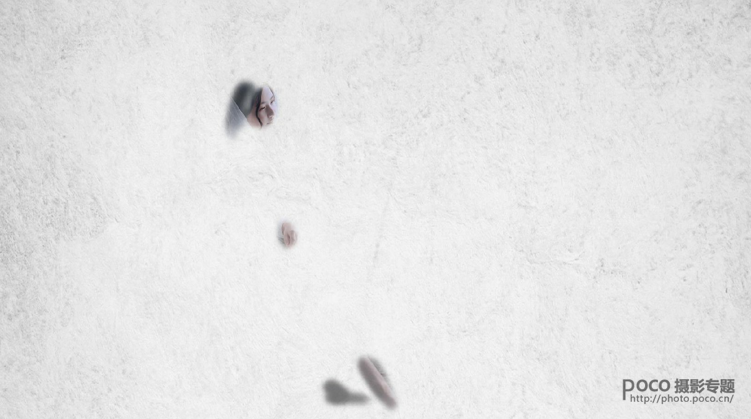
蒙板擦出部分
4
最终效果

最后再放出最终对比图️:

看完这次的调色教程,大家有收获吗?发现新的色调真的是令人开心的事情,一起来尝试不同感觉的照片吧。

















